WIN7 64位 MTP USB驱动安装失败的解决方法总结
解决不能安装USB调制解调器驱动和MTP驱动.!
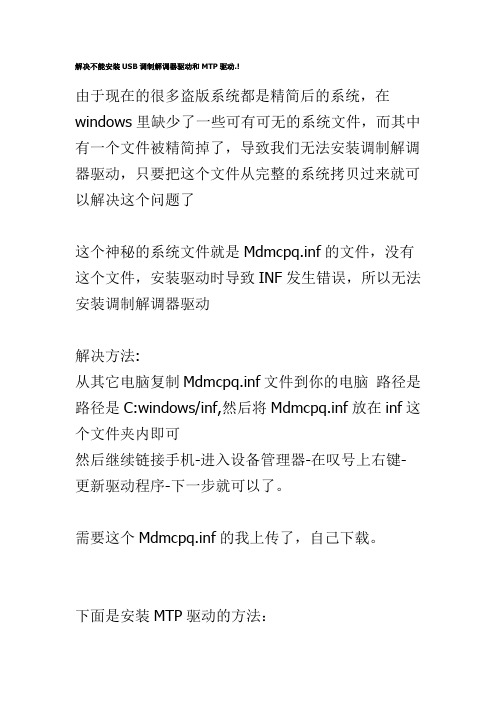
解决不能安装USB调制解调器驱动和MTP驱动.!由于现在的很多盗版系统都是精简后的系统,在windows里缺少了一些可有可无的系统文件,而其中有一个文件被精简掉了,导致我们无法安装调制解调器驱动,只要把这个文件从完整的系统拷贝过来就可以解决这个问题了这个神秘的系统文件就是Mdmcpq.inf的文件,没有这个文件,安装驱动时导致INF发生错误,所以无法安装调制解调器驱动解决方法:从其它电脑复制Mdmcpq.inf文件到你的电脑路径是路径是C:windows/inf,然后将Mdmcpq.inf放在inf这个文件夹内即可然后继续链接手机-进入设备管理器-在叹号上右键-更新驱动程序-下一步就可以了。
需要这个Mdmcpq.inf的我上传了,自己下载。
下面是安装MTP驱动的方法:一、Win XP SP2+WMP9XP SP2刚推出时自带的Windows MediaPlayer版本号是9.0(现在的盗版系统大部分集成的是WMP10),WMP9是不支持MTP设备的,只有WMP10及更高版本才具有MTP设备的驱动,所以要想成功安装MTP 设备,必须至少安装WMP10以上版本。
如果你的WMP 版本号还是9,那么赶紧升级吧。
1. 安装Windows MediaPlayer10或11,大家自己去百度下载。
2. 安装MTP设备安装WMP10之后重启电脑,连接MTP设备,此时系统会提示发现新硬件,按照提示一路“下一步”即可完成安装。
二、Win XP SP2+WMP10现在大家使用的XP系统大多数集成的WMP版本都是WMP10,理论上来说不存在安装问题,但实际上很多玩家使用的是盗版的精简系统,虽然WMP的版本是10,可是缺少支持MTP设备的驱动程序。
如果你的系统是XP SP2+WMP10,但却不能成功安装MTP设备,在安装时出现:“安装时出现一个错误这个INF中的服务安装段落无效”,请参照以下方法:1. 卸载WMP10单击“开始”→“运行”,在运行框中输入“"C:\Program Files\WindowsMediaPlayer\Setup_wm.exe"/Uninstall”(不含最外层的引号),单击“确定”后也会弹出回滚对话框,重启后可完成对WMP10的卸载。
Windows7 64位USB驱动安装文档

Windows7 64位USB驱动安装文档Windows7 64位操作系统在安装驱动时,要求驱动有数字签名,没有数字签名的驱动即使安装了也不会起作用。
为了让安装的USB驱动起作用,请您参照以下安装步骤:1.启动windows7 64位系统,在“windows启动管理”界面(如图1)出现时按F8,进入“高级启动选项”(如图2)。
图1 “windows启动管理”界面图2 “高级启动选项”界面2.选择“禁用驱动程序签名强制”。
进入Windows7 64位操作系统。
3.在“我的电脑”上单击鼠标右键,选择“属性”,再选择“设备管理器”,进入“设备管理器界面”。
4.接上设备电源,用USB线连接电脑与设备,电脑会自动检测设备并尝试驱动,如图3所示,尝试驱动失败,系统无法识别设备。
图3 系统无法识别驱动5.选中“USB Download”,单击右键,选择“更新驱动程序”。
进入“更新驱动程序软件”界面,如图4。
图4 “更新驱动程序软件”界面6.选中第二项“浏览计算机以查找驱动程序软件(R)”,输入驱动文件的路径,或者点击“浏览”,选中驱动文件所在目录。
如图5。
然后点击“下一步”。
图5 输入驱动文件所在路径7.在弹出的“Windows安全”对话框(如图6)中,选中“始终安装此驱动程序软件(I)”。
图6 “Windows安全”对话框8.等待驱动安装完成。
如图7。
图7 驱动程序文件安装成功注意事项:1.若按照步骤安装后仍然无法识别设备,请您在“设备管理器”下,卸载该驱动,然后重启电脑。
按照上面的步骤重新安装一遍。
2.若之前已经安装,可以先不卸载驱动,进入“禁用驱动程序签名强制”模式,查看驱动是否能够使用。
3.安装成功后,期间即使以正常模式进入了Windows7 64位系统,只要重启电脑,进入“禁用驱动程序签名强制”模式,仍然还可以识别设备,而不需要重新安装驱动。
驱动安装失败的解决方法
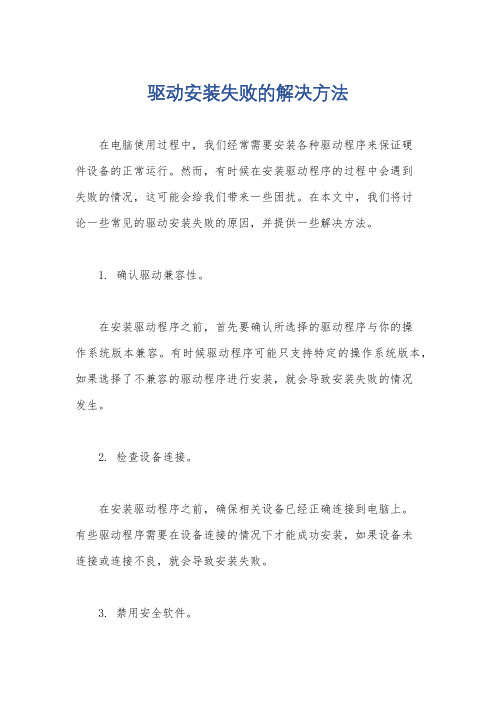
驱动安装失败的解决方法在电脑使用过程中,我们经常需要安装各种驱动程序来保证硬件设备的正常运行。
然而,有时候在安装驱动程序的过程中会遇到失败的情况,这可能会给我们带来一些困扰。
在本文中,我们将讨论一些常见的驱动安装失败的原因,并提供一些解决方法。
1. 确认驱动兼容性。
在安装驱动程序之前,首先要确认所选择的驱动程序与你的操作系统版本兼容。
有时候驱动程序可能只支持特定的操作系统版本,如果选择了不兼容的驱动程序进行安装,就会导致安装失败的情况发生。
2. 检查设备连接。
在安装驱动程序之前,确保相关设备已经正确连接到电脑上。
有些驱动程序需要在设备连接的情况下才能成功安装,如果设备未连接或连接不良,就会导致安装失败。
3. 禁用安全软件。
有时候安全软件(如防火墙、杀毒软件等)会阻止驱动程序的正常安装,因此在安装驱动程序之前,可以尝试暂时禁用安全软件,然后重新进行安装。
4. 使用管理员权限运行安装程序。
有些驱动程序需要管理员权限才能成功安装,因此可以尝试以管理员身份运行安装程序,看看是否能够解决安装失败的问题。
5. 清理旧的驱动文件。
有时候旧的驱动文件残留在系统中会导致新驱动程序无法正常安装,因此可以尝试使用专门的驱动清理工具来清理系统中的旧驱动文件,然后重新安装新的驱动程序。
总之,当遇到驱动安装失败的情况时,不要慌张,可以先从上述几个方面进行排查和尝试解决。
如果以上方法都无法解决问题,可以考虑联系硬件厂商或者寻求专业人士的帮助。
希望以上方法能够帮助到你解决驱动安装失败的问题。
win7 usb转串口驱动安装方案 32位 64位
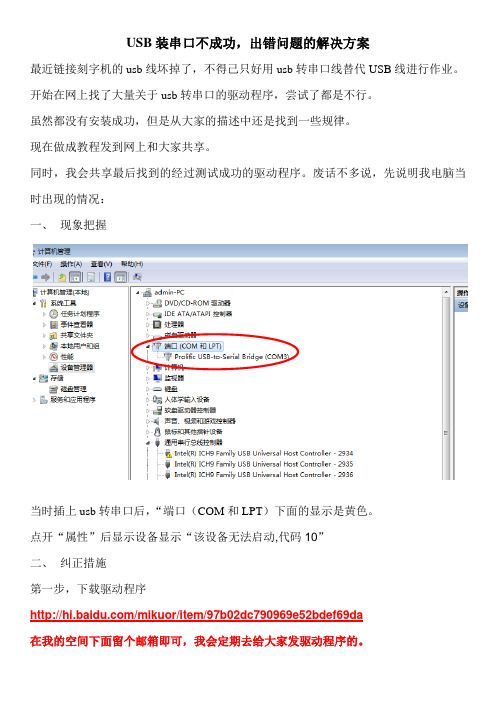
USB装串口不成功,出错问题的解决方案
最近链接刻字机的usb线坏掉了,不得己只好用usb转串口线替代USB线进行作业。
开始在网上找了大量关于usb转串口的驱动程序,尝试了都是不行。
虽然都没有安装成功,但是从大家的描述中还是找到一些规律。
现在做成教程发到网上和大家共享。
同时,我会共享最后找到的经过测试成功的驱动程序。
废话不多说,先说明我电脑当时出现的情况:
一、现象把握
当时插上usb转串口后,“端口(COM和LPT)下面的显示是黄色。
点开“属性”后显示设备显示“该设备无法启动,代码10”
二、纠正措施
第一步,下载驱动程序
/mikuor/item/97b02dc790969e52bdef69da
在我的空间下面留个邮箱即可,我会定期去给大家发驱动程序的。
第二步,在“设备管理器”里面点“端口”下面黄色,选择“属性”,点“驱动程序”,“更新驱动程序”
第三步,“浏览计算机一级查找驱动程序软件(R)”
第四步,“从计算机的设备驱动程序列表中选择”
第五步,“从磁盘安装”第六步,浏览
第七步,选择“SERWPL.INF”,点“打开”
第八步,等待安装完毕后,设备管理器中自动更新程序,黄色问号没有了。
解决电脑USB驱动错误的方法

解决电脑USB驱动错误的方法USB驱动错误是电脑使用过程中常见的问题之一。
当电脑USB驱动发生错误时,可能会导致USB设备无法正常使用,影响我们的工作和娱乐体验。
本文将介绍几种常用的解决电脑USB驱动错误的方法,帮助您解决这一问题。
一、重新插拔USB设备当电脑USB驱动错误时,我们可以首先尝试重新插拔USB设备。
具体操作如下:1. 将USB设备从电脑上拔下,等待片刻后再重新插入。
2. 如果电脑上有多个可插入USB设备的接口,可以尝试将设备插入不同的接口,看是否能解决问题。
3. 若上述方法仍然无效,可以将USB设备插入另一台电脑上,以确定是USB设备本身的问题还是电脑USB驱动的问题。
二、更新USB驱动程序USB驱动程序的更新常常可以解决电脑USB驱动错误的问题。
您可以按照以下步骤来更新USB驱动程序:1. 打开电脑的设备管理器。
在Windows系统中,您可以通过按下Win + X组合键,然后选择“设备管理器”来打开设备管理器。
2. 在设备管理器界面中,找到“通用串行总线控制器”或“USB控制器”选项,并展开其子选项。
3. 右击“通用串行总线控制器”或“USB控制器”,选择“更新驱动程序”。
4. 在弹出的对话框中,选择“自动搜索更新驱动程序软件”。
5. 系统将自动搜索并更新USB驱动程序。
请确保电脑连接到互联网,以便获取最新的驱动程序。
三、卸载并重新安装USB驱动程序如果更新USB驱动程序无效,您可以尝试卸载并重新安装USB驱动程序。
具体步骤如下:1. 打开设备管理器,找到“通用串行总线控制器”或“USB控制器”选项,并展开其子选项。
2. 右击有问题的USB驱动程序,选择“卸载设备”。
3. 在弹出的确认对话框中,点击“卸载”。
4. 完成卸载后,可以重启电脑或者在设备管理器界面点击“扫描更改硬件”按钮来重新安装USB驱动程序。
四、使用Windows自带的故障排除工具如果问题仍然存在,您还可以尝试使用Windows自带的故障排除工具来解决USB驱动错误问题。
Win7系统安装MTPUSB设备老是失败怎样解决
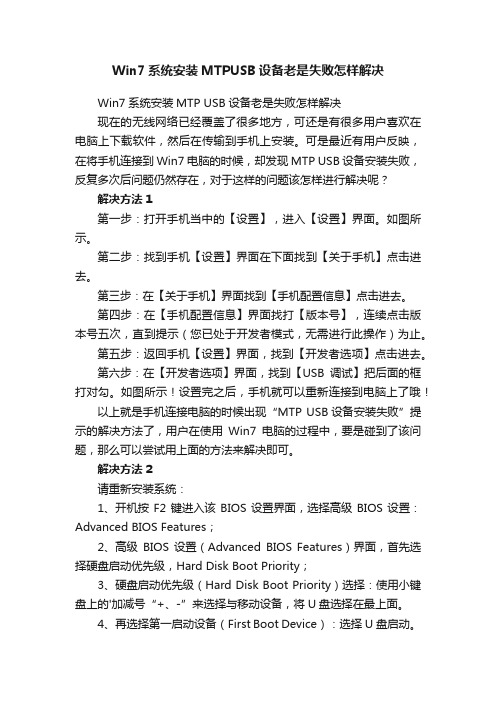
Win7系统安装MTPUSB设备老是失败怎样解决Win7系统安装MTP USB设备老是失败怎样解决现在的无线网络已经覆盖了很多地方,可还是有很多用户喜欢在电脑上下载软件,然后在传输到手机上安装。
可是最近有用户反映,在将手机连接到Win7电脑的时候,却发现MTP USB设备安装失败,反复多次后问题仍然存在,对于这样的问题该怎样进行解决呢?解决方法1第一步:打开手机当中的【设置】,进入【设置】界面。
如图所示。
第二步:找到手机【设置】界面在下面找到【关于手机】点击进去。
第三步:在【关于手机】界面找到【手机配置信息】点击进去。
第四步:在【手机配置信息】界面找打【版本号】,连续点击版本号五次,直到提示(您已处于开发者模式,无需进行此操作)为止。
第五步:返回手机【设置】界面,找到【开发者选项】点击进去。
第六步:在【开发者选项】界面,找到【USB调试】把后面的框打对勾。
如图所示!设置完之后,手机就可以重新连接到电脑上了哦!以上就是手机连接电脑的时候出现“MTP USB设备安装失败”提示的解决方法了,用户在使用Win7电脑的过程中,要是碰到了该问题,那么可以尝试用上面的方法来解决即可。
解决方法2请重新安装系统:1、开机按F2键进入该BIOS设置界面,选择高级BIOS设置:Advanced BIOS Features;2、高级BIOS设置(Advanced BIOS Features)界面,首先选择硬盘启动优先级,Hard Disk Boot Priority;3、硬盘启动优先级(Hard Disk Boot Priority)选择:使用小键盘上的'加减号“+、-”来选择与移动设备,将U盘选择在最上面。
4、再选择第一启动设备(First Boot Device):选择U盘启动。
5、然后重启就可以开始一步步的安装,安装过程会重启数次,等待即可。
6、装好系统以后,要记得安装驱动!解决方法3一、必须要先打开手机“USB调试”。
MTP驱动无法安装解决方法

MTP驱动无法安装解决方法MTP驱动无法安装解决方法相信不少玩家都有这样的体会:高高兴兴买回了一个MTP数码播放器,连上电脑后发现系统无法识别,但是在别人的电脑却能够正常使用,郁闷的不行……针对这一问题,笔者总结了几种常见情况和解决问题的方法,希望对大家会有所帮助。
一、 Win XP SP2+WMP9XP SP2刚推出时自带的Windows Media Player版本号是9.0(现在的盗版系统大部分集成的是WMP10),WMP9是不支持MTP 设备的,只有WMP10及更高版本才具有MTP设备的驱动,所以要想成功安装MTP设备,必须至少安装WMP10以上版本。
如果你的`WMP版本号还是9,那么赶紧升级吧。
1. 安装WMP10Windows Media Player 10 简体中文版下载地址:2. 安装MTP设备安装WMP10之后重启电脑,连接MTP设备,此时系统会提示发现新硬件,按照提示一路“下一步”即可完成安装。
二、 Win XP SP2+WMP10现在大家使用的XP系统大多数集成的WMP版本都是WMP10,理论上来说不存在安装问题,但实际上很多玩家使用的是盗版的精简系统,虽然WMP的版本是10,可是缺少支持MTP设备的驱动程序。
如果你的系统是XP SP2+WMP10,但却不能成功安装MTP设备,在安装时出现:“安装时出现一个错误这个INF中的服务安装段落无效”,请参照以下方法:1. 卸载WMP10单击“开始”→“运行”,在运行框中输入“"C:\Program Files\Windows Media Player\Setup_wm.exe" /Uninstall”(不含最外层的引号),单击“确定”后也会弹出回滚对话框,重启后可完成对WMP10的卸载。
2. 重新安装WMP10这个我就不多说了,参考上一步里的地址下载再安装就可以了。
3. 安装MTP设备正常情况下,此时连接MTP设备到计算机会出现新硬件提示,根据提示即可完成安装。
解决电脑USB设备驱动错误的有效途径
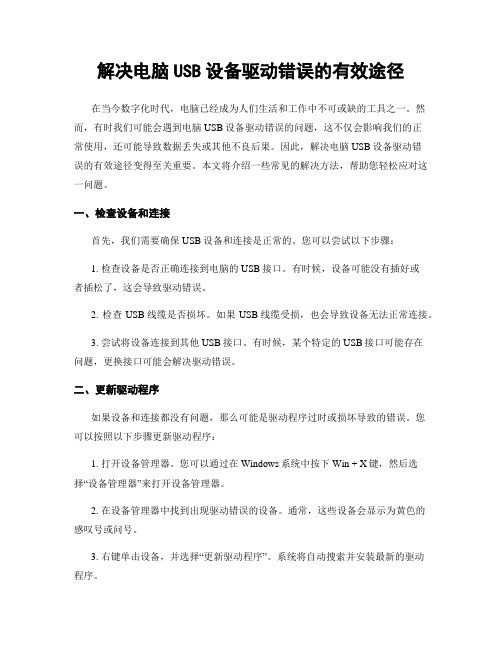
解决电脑USB设备驱动错误的有效途径在当今数字化时代,电脑已经成为人们生活和工作中不可或缺的工具之一。
然而,有时我们可能会遇到电脑USB设备驱动错误的问题,这不仅会影响我们的正常使用,还可能导致数据丢失或其他不良后果。
因此,解决电脑USB设备驱动错误的有效途径变得至关重要。
本文将介绍一些常见的解决方法,帮助您轻松应对这一问题。
一、检查设备和连接首先,我们需要确保USB设备和连接是正常的。
您可以尝试以下步骤:1. 检查设备是否正确连接到电脑的USB接口。
有时候,设备可能没有插好或者插松了,这会导致驱动错误。
2. 检查USB线缆是否损坏。
如果USB线缆受损,也会导致设备无法正常连接。
3. 尝试将设备连接到其他USB接口。
有时候,某个特定的USB接口可能存在问题,更换接口可能会解决驱动错误。
二、更新驱动程序如果设备和连接都没有问题,那么可能是驱动程序过时或损坏导致的错误。
您可以按照以下步骤更新驱动程序:1. 打开设备管理器。
您可以通过在Windows系统中按下Win + X键,然后选择“设备管理器”来打开设备管理器。
2. 在设备管理器中找到出现驱动错误的设备。
通常,这些设备会显示为黄色的感叹号或问号。
3. 右键单击设备,并选择“更新驱动程序”。
系统将自动搜索并安装最新的驱动程序。
三、卸载和重新安装驱动程序如果更新驱动程序后问题仍然存在,您可以尝试卸载并重新安装驱动程序。
请按照以下步骤进行操作:1. 打开设备管理器,并找到出现驱动错误的设备。
2. 右键单击设备,并选择“卸载设备”。
3. 卸载设备后,重新启动电脑。
4. 在电脑重新启动后,系统会自动重新安装设备的驱动程序。
四、使用驱动程序更新工具如果以上方法仍然无法解决问题,您可以考虑使用驱动程序更新工具。
这些工具可以自动扫描您的电脑,并查找并更新所有过时或损坏的驱动程序。
常见的驱动程序更新工具包括Driver Booster、Driver Talent等。
win7连接USB设备总是安装失败怎么办

win7连接USB设备总是安装失败怎么办win7电脑连接USB设备总是安装失败怎么解决呢?下面店铺整理了解决win7电脑连接USB设备总是安装失败的方法,希望能帮到大家O(∩_∩)O哈哈~USB设备,也就是咱们win7 64位旗舰版下载系统的外接设备,这种设备其实咱们日常操作中是使用的十分频繁的,例如咱们的U盘、移动硬盘、外接的光驱,还有打印机等等,这些都属于是USB设备,也是咱们日常操作比较频繁的一些设备。
一般来说,咱们在win7旗舰版电脑中使用USB设备是很简单的,只要直接插在win7旗舰版电脑的USB接口就可以,但是最近,却有使用win7旗舰版电脑的用户咨询说,自己的USB设备插上之后出现了安装驱动失败的提示,那么这个问题咱们要如何解决呢?下面,小编就来详细的介绍一下吧!win7电脑连接USB设备总是安装失败的处理方法1.首先,咱们返回到win7旗舰版电脑的桌面位置,之后,咱们找到桌面的计算机图标并邮件点击,在出现的下滑菜单中,咱们选择设备管理器选项。
2.在打开的win7旗舰版电脑的设备管理器窗口中,咱们在左侧窗格中找到有感叹号符号标注的USB设备,然后右键点击,选择更新驱动程序,注意这里不能选择自动搜索,要选择制定位置安装,然后在文件选择这里修改地址为c:windowswinsxs。
3.之后会有一个预警提示,就是你安装的是未签名的文件之类的,咱们选择继续装,等待完成就可以了。
Win7系统安装USB3.0驱动程序失败怎么办故障原因:说明本机的USB3.0驱动程序未正常安装。
目前驱动网站中,没有提供单独USB3.0设备驱动程序下载链接,而是与显卡驱动、主板芯片组驱动等集成在一起。
解决方案:方法一:1、可尝试重新安装官网提供的主板芯片组及显卡驱动程序,安装过程中选择“自定义”,确保USB3.0选项勾选;2、选择下一步,确认“USB3.0”项目勾选上;3、然后按照提示安装驱动即可。
方法二:1、若方法一无效,可手动打开解压出来安装程序;2、默认解压缩到桌面,点击安装后,桌面会出现文件夹1.Chipset_VGA。
电脑未能成功安装设备驱动程序怎么办
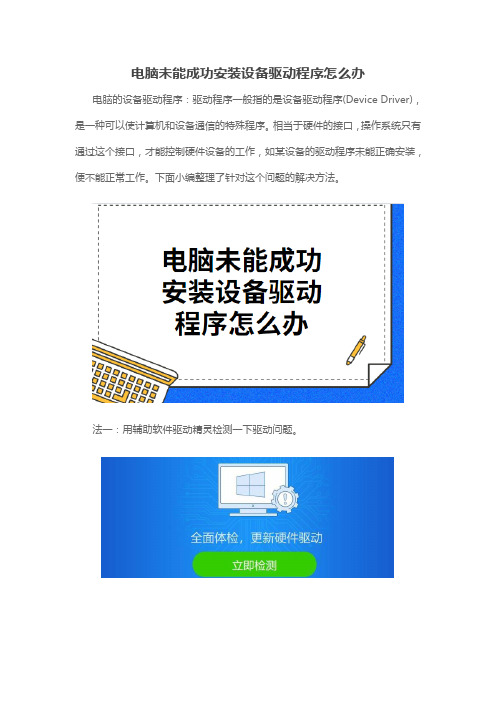
电脑未能成功安装设备驱动程序怎么办电脑的设备驱动程序:驱动程序一般指的是设备驱动程序(Device Driver),是一种可以使计算机和设备通信的特殊程序。
相当于硬件的接口,操作系统只有通过这个接口,才能控制硬件设备的工作,如某设备的驱动程序未能正确安装,便不能正常工作。
下面小编整理了针对这个问题的解决方法。
法一:用辅助软件驱动精灵检测一下驱动问题。
法二:把之前下载和驱动,卸载掉,用鲁大师软件检测一下电脑硬件的配置品牌,再点驱动检测;还是不行去电脑品牌或者电脑主板品牌官网下载相对应的驱动下载安装即可。
法三:系统自带的更新程序。
(1)右击我的电脑,弹出框选管理并打开。
(2)如果出现黄色感叹号的usb驱动上右击,选更新驱动程序软件。
(3)选浏览计算机以查找驱动程序软件并点击它。
(4)如果你已经知道你要安装的U盘驱动程序所在的路径,直接点“浏览“,然后选择,再点下一步,等待驱动程序安装完毕即可;如果没有相应的USB 驱动,就点“从计算机的设备驱动程序列表中选择”,再点“下一步”。
(5)选中要安装的USB驱动程序,点击“下一步”。
(6)等待操作系统的提示。
就可以安装好驱动了。
以上是电脑未能成功安装设备驱动程序的解决方法,电脑的系统是正常用网络的情况下,还是不能安装成功的话,建议用系统之家一键重装系统的软件,重装系统看看呢?。
win7_64位USB安装方法

win7_64位USB安装方法
一、以前win7_64位USB驱动安装不上,可以通过手动安装(以前邮件有手动安装方法)装上。
如果手动安装也安装不上,则先进入C盘(系统盘)删除驱动文件,重新再手动安装就可以装上。
方法如下:
注意:安装前先确保系统为正版,或者已经经过破解。
二、删除驱动文件的方法
1、进入C:\Windows\System32目录。
2、搜索关键字LTUSB,如图:
搜索到ltusb.inf,鼠标右键,打开所在目录。
就跳转到目录里面去了。
3、进入上一级目录
右键->属性->安全->高级
然后选择:所有者
4、所有者更改过后,就可以修改文件权限了。
右击文件夹->属性->安全->编辑
Everyone的权限允许完全控制。
然后应用->确定
6、更改权限过后,就可以删除文件夹了。
7、删除过后,重新手动安装,一般情况下就可以装上了。
电脑无法安装驱动程序如何解决驱动问题

电脑无法安装驱动程序如何解决驱动问题在电脑使用的过程中,经常会遇到无法安装驱动程序的问题,导致我们无法正常使用硬件设备或软件。
这个问题有时会让人十分头疼,但实际上,我们可以采取一些简单的方法来解决这个问题。
本文将介绍一些常见的解决方法,帮助你解决电脑无法安装驱动程序的问题。
一、检查设备连接及电源在安装驱动程序之前,首先要确保设备已经正确连接到电脑上。
检查USB线或其他连接线是否插好,并确保设备处于正常工作状态。
另外,有些设备需要外部电源供电,如打印机、扫描仪等,所以请确保电源线已经插好并通电。
二、驱动程序是否与操作系统匹配在安装驱动程序之前,请确保驱动程序与你的操作系统匹配。
不同的操作系统版本可能需要不同的驱动程序版本。
如果你的电脑是32位系统,那么就需要下载32位的驱动程序;如果是64位系统,则需要下载64位的驱动程序。
如果你不确定应该下载哪个驱动程序,可以通过查看电脑的系统信息来确定。
在Windows系统中,可以通过在“开始菜单”中搜索“系统信息”并打开。
三、使用设备管理器安装驱动程序如果你的电脑无法自动安装驱动程序,你可以尝试使用设备管理器来手动安装。
首先,点击电脑桌面右键,选择“属性”或者“我的电脑”,再选择“管理”,然后在左侧导航栏中选择“设备管理器”。
在设备管理器中,你可以找到需要安装驱动程序的设备。
右键点击该设备,选择“更新驱动程序软件”。
系统将自动搜索并安装合适的驱动程序。
如果系统没有找到适用于你的设备的驱动程序,你可以尝试点击“浏览计算机以查找驱动程序软件”,然后选择你下载的驱动程序文件进行手动安装。
四、从官方网站下载驱动程序有时,电脑自动搜索不到或安装不了合适的驱动程序。
这种情况下,我们可以尝试到设备的官方网站上下载最新的驱动程序。
在官方网站上,通常会提供针对不同操作系统的驱动程序下载链接。
你可以根据你的电脑型号和操作系统选择合适的驱动程序进行下载。
安装驱动程序之前,请确保从可信赖的官方网站下载驱动程序,以免下载到伪造的或带有恶意软件的程序。
电脑外设驱动程序安装失败怎么处理

电脑外设驱动程序安装失败怎么处理在我们使用电脑的过程中,经常会遇到各种各样的问题,其中电脑外设驱动程序安装失败就是一个比较常见的困扰。
当我们兴冲冲地将新的外设连接到电脑上,满心期待它能立即正常工作,却遭遇驱动程序安装失败的提示,那种失落和无奈可想而知。
别担心,接下来我将为您详细介绍处理这种情况的方法。
首先,我们需要了解一下为什么会出现电脑外设驱动程序安装失败的情况。
这可能是由多种原因造成的。
一种常见的原因是驱动程序不兼容。
不同的操作系统版本对驱动程序有特定的要求,如果您下载的驱动程序与您当前使用的操作系统不匹配,就很容易出现安装失败的问题。
比如,您使用的是 Windows 10 操作系统,但下载的却是适用于 Windows 7 的驱动程序。
另外,系统文件损坏也可能导致驱动程序安装失败。
系统中的某些关键文件如果出现了问题,可能会影响驱动程序的安装过程。
还有,电脑中存在的病毒或恶意软件有时也会干扰驱动程序的正常安装。
硬件故障也不能排除在外。
例如,外设本身存在问题,或者电脑的接口出现故障,都可能导致驱动程序安装失败。
那么,当我们遇到电脑外设驱动程序安装失败的情况时,应该怎么处理呢?第一步,检查驱动程序的兼容性。
您需要确认您下载的驱动程序是否与您的操作系统版本、电脑型号以及外设的型号完全匹配。
您可以通过外设的官方网站或者设备制造商提供的驱动下载页面来获取正确的驱动程序。
第二步,清理系统垃圾和临时文件。
有时候,系统中积累的大量垃圾文件和临时文件可能会占用系统资源,影响驱动程序的安装。
您可以使用系统自带的磁盘清理工具或者第三方的清理软件来进行清理。
第三步,更新操作系统。
微软会不断发布操作系统的更新补丁,这些更新可能会修复一些与驱动程序安装相关的问题。
您可以打开系统的“设置”,选择“更新和安全”,然后点击“检查更新”来安装最新的系统更新。
第四步,关闭杀毒软件和防火墙。
部分杀毒软件和防火墙可能会误将驱动程序的安装文件识别为威胁,从而阻止安装过程。
usb接口驱动,小编告诉你usb接口驱动失败怎么解决

usb接口驱动,小编告诉你usb接口驱动失败怎么解决导读:日常操作比较频繁的一些设备。
一般来说,在电脑中使用USB设备是很简单的,只要直接插在电脑的USB接口就可以,但是最近,却有使用电脑的用户咨询说,自己的USB设备插上之后出现了安装驱动失败的提示,那么这个问题咱们要如何解决呢?下面,小编就来跟大家分享usb接口驱动失败解决方法。
如果usb驱动安装不正常将造成usb无法识别,usb功能不能正常使用,也包括usb鼠标与usb键盘都将无法使用。
如果usb接口驱动安装失败怎么办呢?这会让不少用户慌然失措,因此,小编给大伙带来了usb接口驱动失败的解决图文。
usb接口驱动失败怎么解决右击“计算机”图标,从其右键菜单中找到“管理”项点击进入。
usb系统软件图解1进入“计算机管理”界面后,展开“设备管理器”项,右击“未知设备”,选择“卸载”项,将其卸载掉。
接口驱动系统软件图解2接下来,从百度中搜索下载“驱动人生”程序。
安装并运行此工具,待完成电脑硬件驱动检测操作后,切换到“外设驱动”选项卡,点击“大容量存储器”下方的“修复驱动”按钮。
usb系统软件图解3此时将自动下载大容量存储器驱动,并同时完成安装更新操作,usb系统软件图解4最后就可以开始使用U盘进行读写文件的操作。
usb接口系统软件图解5当U盘驱动通过“驱动人生”正常安装扣,将同时在Windows任务栏将显示“成功安装了设备驱动程序”的提示。
电脑接口系统软件图解6还有一种情况,就是将U盘插入电脑后,提示“无法识别的USB设备”电脑接口系统软件图解7针对此类情况,我们可以利用“驱动人生”中的“驱动修复”操作来进行修复。
点击“驱动人生”界面最下方的“修复驱动”按钮,以完成对未知设备的检测及修复操作。
电脑接口系统软件图解8也可以利用“USB宝盒”工具来完成未知USB设备驱动的检测及安装操作。
如图所示,当识别到未知设备时,点击“立即修复”按钮,则会自动修复U盘无法被识别的问题。
win7系统连接USB设备提示“未能成功安装设备驱动程序”怎么办

win7系统连接USB设备提示“未能成 功安装设备驱动程序”怎么办
• 6、成功安装之后,重新启动计算机完成安 装。 • Ghost win10旗舰版
win7系统连接USB设备提示“未能成 功安装设备驱动程序”怎么办
win7系统连接USB设备提示“未能成 功安装设备驱动程序”怎么办
• 通过以上操作之后,外接设备就能正常使 用了,如果依然有问题,那么可以使用驱 动精灵、USB宝盒等工具来解决,更多精彩 内容欢迎继续关注win7 64位系统下载站。 •
• 4、点击“浏览”选择驱动程序,下一步, 或者点击“从计算机的设备驱动程序列表 ห้องสมุดไป่ตู้选择”;
win7系统连接USB设备提示“未能成 功安装设备驱动程序”怎么办
win7系统连接USB设备提示“未能成 功安装设备驱动程序”怎么办
• 5、在列表框中,选中所需安装的驱动程序, 点击下一步;
win7系统连接USB设备提示“未能成 功安装设备驱动程序”怎么办
win7系统连接USB设备提示“未能成 功安装设备驱动程序”怎么办
win7系统连接USB设备提示“未能成 功安装设备驱动程序”怎么办
• 3、点击“浏览计算机以查找驱动程序软 件”; • yymm0426
win7系统连接USB设备提示“未能成 功安装设备驱动程序”怎么办
win7系统连接USB设备提示“未能成 功安装设备驱动程序”怎么办
win7系统连接USB设备提示“未能成 功安装设备驱动程序”怎么办
win7系统连接USB设备提示“未能成 功安装设备驱动程序”怎么办
• Win7系统“未能成功安装设备驱动程序” 解决方法: • 1、右键点击桌面“计算机”图标,选择 “管理”—“设备管理器”; • 2、找到出现黄色感叹号的设备,右键选择 “更新驱动程序软件”;
WIN7 64位 MTP USB驱动安装失败的解决方法总结
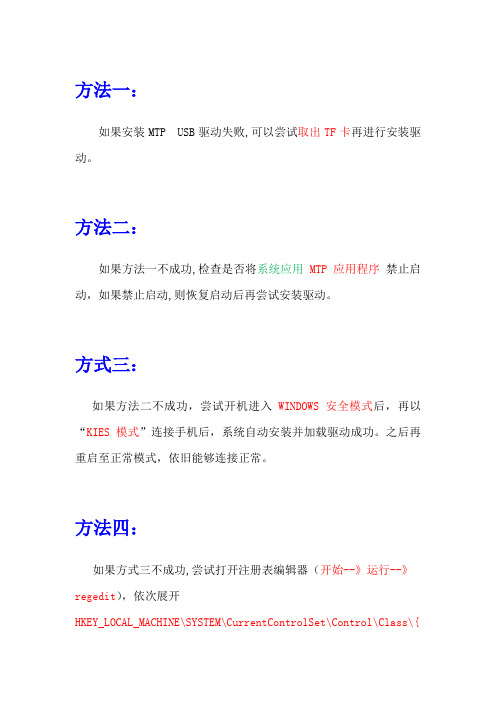
方法一:
如果安装MTP USB驱动失败,可以尝试取出TF卡再进行安装驱动。
方法二:
如果方法一不成功,检查是否将系统应用MTP应用程序禁止启动,如果禁止启动,则恢复启动后再尝试安装驱动。
方式三:
如果方法二不成功,尝试开机进入WINDOWS安全模式后,再以“KIES模式”连接手机后,系统自动安装并加载驱动成功。
之后再重启至正常模式,依旧能够连接正常。
方法四:
如果方式三不成功,尝试打开注册表编辑器(开始--》运行--》regedit),依次展开
HKEY_LOCAL_MACHINE\SYSTEM\CurrentControlSet\Control\Class\{
EEC5AD98-8080-425F-922A-DABF3DE3F69A}删除“upperfilter”项或“lowerfilter”项,然后进入设备管理器中把通用串行总线控制器下面的所有带叹号的设备都删除,重新扫描硬件安装即可恢复。
方法五:
如果方法五不成功,尝试可以在windows系统上安装一个“Media Transfer Protocol Porting Kit”,再安装驱动。
如果上述方法都不成功,可以尝试几种方法的组合。
如果仍然不能安装驱动,只能考虑重装系统解决问题。
安装MTP USB驱动的方法:
1、直接用电脑连接手机,系统会自动安装驱动。
2、使用驱动人生等驱动管理软件安装。
3、打开设备管理器,找到黄色叹号的MTP USB驱动,右键选择更
新设备驱动软件。
解决WIN7下“MTPUSB设备失败”的办法。

解决WIN7下“MTPUSB设备失败”的办法。
最近,发现很多友友都遇到win7系统下安装驱动失败的问题,昨天晚上帮群里的小白菜同学解决问题折腾到很晚,最后还是小白菜同学在安卓论坛发现了这个教程,特意转过来,希望可以帮助更多同学!
首先,把MOTO的驱动装上。
把手机接上,让WIN7自行驱动完手机,如果有一个“MTP USB设备失败”,那就说明安装失败,出问题了。
经过本人几天的努力与尝试,我终于是把这个问题解决。
(我按别人的方法一直没搞定,所以我的方法是否能帮到你,我不敢保证,但你可以尝试下。
)下面是解决的方法第一步。
在桌面右键点击计算机-----管理-------设备管理器。
在右边窗口“黄色叹号的MTP设备”上点右键----更新驱动------浏览计算机以查找驱动---------从计算机的设备驱动程序列表中选择。
把显示兼容硬件前面的勾取消,然后随便选一些(不能选MTP设备),点下一步,一直到完成有“硬件无法启动”的提示。
第二步。
重复上面的步骤,直到“显示兼容硬件”窗口。
但这次不要把勾取消。
在下面框框显示有两个MTP设备,先试第一个。
不行的话,重复第一跟第二步试第二个。
好了以后,在设备管理器里应该可以看到手机的型号,我们安装驱动也就大功告成!。
- 1、下载文档前请自行甄别文档内容的完整性,平台不提供额外的编辑、内容补充、找答案等附加服务。
- 2、"仅部分预览"的文档,不可在线预览部分如存在完整性等问题,可反馈申请退款(可完整预览的文档不适用该条件!)。
- 3、如文档侵犯您的权益,请联系客服反馈,我们会尽快为您处理(人工客服工作时间:9:00-18:30)。
方法一:
如果安装MTP USB驱动失败,可以尝试取出TF卡再进行安装驱动。
方法二:
如果方法一不成功,检查是否将系统应用MTP应用程序禁止启动,如果禁止启动,则恢复启动后再尝试安装驱动。
方式三:
如果方法二不成功,尝试开机进入WINDOWS安全模式后,再以“KIES模式”连接手机后,系统自动安装并加载驱动成功。
之后再重启至正常模式,依旧能够连接正常。
方法四:
如果方式三不成功,尝试打开注册表编辑器(开始--》运行--》regedit),依次展开
HKEY_LOCAL_MACHINE\SYSTEM\CurrentControlSet\Control\Class\{
EEC5AD98-8080-425F-922A-DABF3DE3F69A}删除“upperfilter”项或“lowerfilter”项,然后进入设备管理器中把通用串行总线控制器下面的所有带叹号的设备都删除,重新扫描硬件安装即可恢复。
方法五:
如果方法五不成功,尝试可以在windows系统上安装一个“Media Transfer Protocol Porting Kit”,再安装驱动。
如果上述方法都不成功,可以尝试几种方法的组合。
如果仍然不能安装驱动,只能考虑重装系统解决问题。
安装MTP USB驱动的方法:
1、直接用电脑连接手机,系统会自动安装驱动。
2、使用驱动人生等驱动管理软件安装。
3、打开设备管理器,找到黄色叹号的MTP USB驱动,右键选择更
新设备驱动软件。
